eclipse知识教程(1)
eclipse 类及方法

eclipse 类及方法
Eclipse是一个流行的集成开发环境(IDE),用于Java和其他语言的开发。
在Eclipse中,您可以创建类和方法,并编写和运行代码。
以下是在Eclipse中创建类和方法的基本步骤:
1. 打开Eclipse IDE,并创建一个新项目或打开现有项目。
2. 在项目资源管理器中,右键单击您要创建类的文件夹,然后选择“New”>“Class”。
3. 在“New Java Class”对话框中,输入类名并选择要使用的访问修饰符(例如public或private)。
然后单击“Finish”按钮。
4. 在打开的编辑器中,您将看到新创建的类。
您可以添加属性和方法,例如:
```java
public class MyClass {
int myVariable; // 属性
public void myMethod() { // 方法
("Hello, world!");
}
}
```
5. 保存您的代码并运行它。
您可以通过右键单击编辑器中的代码并选择“Run As”>“Java Application”来运行代码。
这些是在Eclipse中创建类和方法的基本步骤。
当然,您还可以使用Eclipse的其他功能和工具来编写和调试代码,例如自动完成、代码格式化、断点调试等。
如何使用eclipse导入文件
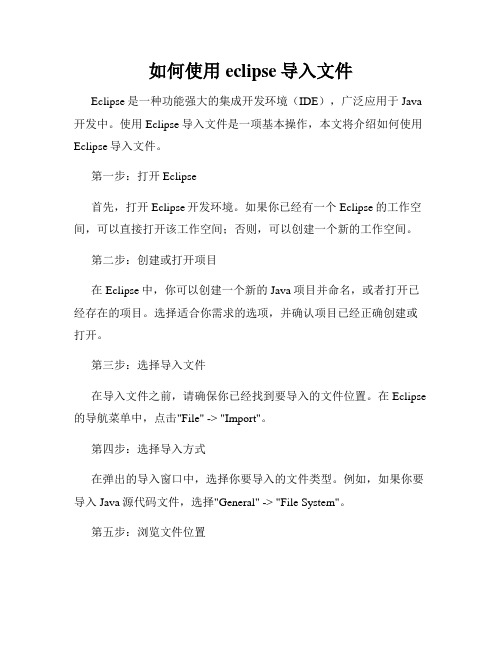
如何使用eclipse导入文件Eclipse是一种功能强大的集成开发环境(IDE),广泛应用于Java 开发中。
使用Eclipse导入文件是一项基本操作,本文将介绍如何使用Eclipse导入文件。
第一步:打开Eclipse首先,打开Eclipse开发环境。
如果你已经有一个Eclipse的工作空间,可以直接打开该工作空间;否则,可以创建一个新的工作空间。
第二步:创建或打开项目在Eclipse中,你可以创建一个新的Java项目并命名,或者打开已经存在的项目。
选择适合你需求的选项,并确认项目已经正确创建或打开。
第三步:选择导入文件在导入文件之前,请确保你已经找到要导入的文件位置。
在Eclipse 的导航菜单中,点击"File" -> "Import"。
第四步:选择导入方式在弹出的导入窗口中,选择你要导入的文件类型。
例如,如果你要导入Java源代码文件,选择"General" -> "File System"。
第五步:浏览文件位置在导入窗口中,点击"Browse"按钮来浏览你要导入的文件所在的位置。
选择文件并点击"Open"按钮。
第六步:选择目标位置在导入窗口的右侧,选择要将文件导入到的目标位置。
你可以选择已存在的项目或创建新的文件夹。
第七步:选择导入的文件在导入窗口的左侧,会显示你所选择的文件夹中的文件列表。
选择你要导入的文件,并点击"Finish"按钮。
第八步:完成导入Eclipse将会开始将你选择的文件导入到你选择的目标位置。
这个过程可能需要一些时间,具体取决于文件的大小和数量。
第九步:检查导入结果导入完成后,你可以在Eclipse的项目资源管理器中查看导入的文件。
确保文件已经成功导入,并可以在你的项目中使用。
总结:本文介绍了如何使用Eclipse导入文件。
eclipse的使用教程
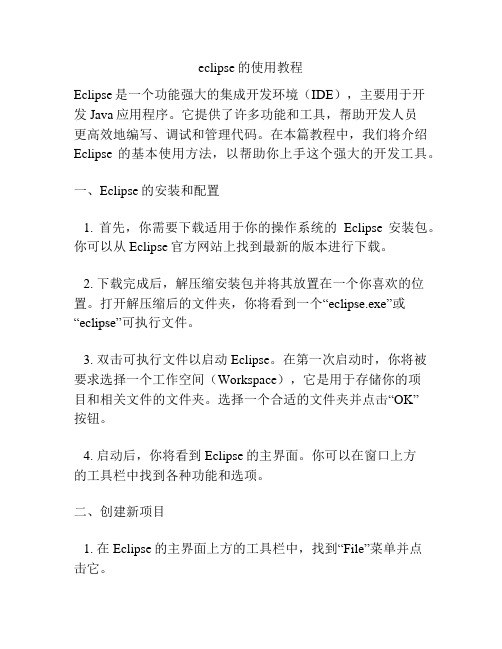
eclipse的使用教程Eclipse是一个功能强大的集成开发环境(IDE),主要用于开发Java应用程序。
它提供了许多功能和工具,帮助开发人员更高效地编写、调试和管理代码。
在本篇教程中,我们将介绍Eclipse的基本使用方法,以帮助你上手这个强大的开发工具。
一、Eclipse的安装和配置1. 首先,你需要下载适用于你的操作系统的Eclipse安装包。
你可以从Eclipse官方网站上找到最新的版本进行下载。
2. 下载完成后,解压缩安装包并将其放置在一个你喜欢的位置。
打开解压缩后的文件夹,你将看到一个“eclipse.exe”或“eclipse”可执行文件。
3. 双击可执行文件以启动Eclipse。
在第一次启动时,你将被要求选择一个工作空间(Workspace),它是用于存储你的项目和相关文件的文件夹。
选择一个合适的文件夹并点击“OK”按钮。
4. 启动后,你将看到Eclipse的主界面。
你可以在窗口上方的工具栏中找到各种功能和选项。
二、创建新项目1. 在Eclipse的主界面上方的工具栏中,找到“File”菜单并点击它。
2. 在下拉菜单中,选择“New”选项。
然后,你将看到一个子菜单,点击“Java Project”选项。
3. 在弹出窗口中,输入你的项目名称并点击“Finish”按钮。
Eclipse将自动创建一个新的Java项目,并在你的工作空间文件夹中创建一个相应的文件夹。
三、编写代码1. 在Eclipse的主界面的左侧,你将看到一个“Package Explorer”视图。
在其中,你可以看到你的项目和相关文件夹的层次结构。
2. 右键点击你的项目,并选择“New”选项。
然后,选择“Class”选项。
3. 在弹出窗口中,输入你的类的名称和所属的包名,并选择其他相关选项。
然后,点击“Finish”按钮。
Eclipse将自动在你的项目中创建一个包和一个类文件。
4. 在类文件中,你可以开始编写你的Java代码。
eclipse 操作技巧
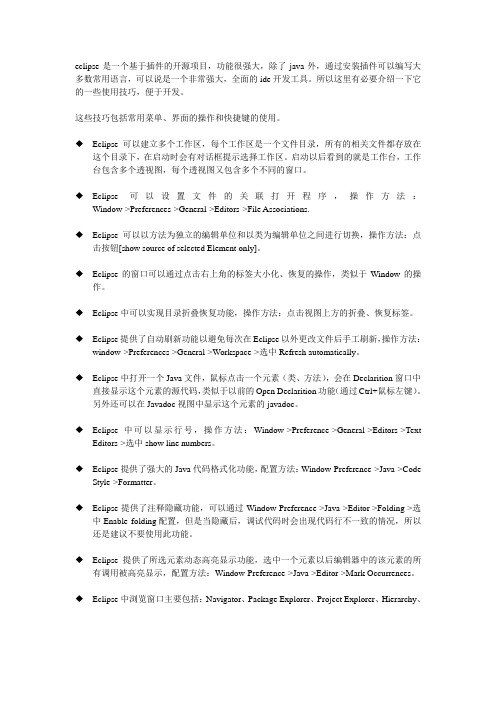
eclipse是一个基于插件的开源项目,功能很强大,除了java外,通过安装插件可以编写大多数常用语言,可以说是一个非常强大,全面的ide开发工具。
所以这里有必要介绍一下它的一些使用技巧,便于开发。
这些技巧包括常用菜单、界面的操作和快捷键的使用。
◆Eclipse可以建立多个工作区,每个工作区是一个文件目录,所有的相关文件都存放在这个目录下,在启动时会有对话框提示选择工作区。
启动以后看到的就是工作台,工作台包含多个透视图,每个透视图又包含多个不同的窗口。
◆Eclipse可以设置文件的关联打开程序,操作方法:Window->Preferences->General->Editors->File Associations.◆Eclipse可以以方法为独立的编辑单位和以类为编辑单位之间进行切换,操作方法:点击按钮[show source of selected Element only]。
◆Eclipse的窗口可以通过点击右上角的标签大小化、恢复的操作,类似于Window的操作。
◆Eclipse中可以实现目录折叠恢复功能,操作方法:点击视图上方的折叠、恢复标签。
◆Eclipse提供了自动刷新功能以避免每次在Eclipse以外更改文件后手工刷新,操作方法:window->Preferences->General->Workspace->选中Refresh automatically。
◆Eclipse中打开一个Java文件,鼠标点击一个元素(类、方法),会在Declarition窗口中直接显示这个元素的源代码,类似于以前的Open Declarition功能(通过Ctrl+鼠标左键)。
另外还可以在Javadoc视图中显示这个元素的javadoc。
◆Eclipse中可以显示行号,操作方法:Window->Preference->General->Editors->TextEditors->选中show line numbers。
使用Eclipse进行Java应用程序开发的入门教程

使用Eclipse进行Java应用程序开发的入门教程第一章:介绍Eclipse和Java开发环境Eclipse是一款流行的集成开发环境(IDE),可用于开发各种编程语言,包括Java。
它提供了强大的工具和功能,使Java开发变得更加高效和便捷。
1.1 Eclipse的安装首先,下载适用于Java开发的Eclipse版本。
安装过程相对简单,按照向导提示顺序执行即可完成。
确保选择Java开发工具(Java Development Tools,JDT)的安装。
1.2 JDK的安装和配置Eclipse需要Java Development Kit(JDK)才能编译和运行Java 代码。
确保已安装最新版本的JDK,并将其配置为Eclipse的默认JDK。
1.3 创建Java项目启动Eclipse后,选择"File -> New -> Java Project"来创建一个新的Java项目。
在弹出的对话框中,输入项目名称并选择所需的JDK版本。
点击"Finish"来创建项目。
第二章:Eclipse的基本功能和工作空间2.1 工作空间Eclipse使用工作空间(Workspace)来组织项目和资源文件。
在启动Eclipse时,会要求选择工作空间文件夹。
一个工作空间可以包含多个项目。
2.2 项目资源Eclipse的"Package Explorer"窗口显示项目中的所有文件和文件夹。
你可以在此窗口中创建、删除和管理项目资源。
2.3 编辑器Eclipse的编辑器是主要的编码区域,用于编写和编辑Java代码。
当你双击项目中的Java文件时,它会在编辑器中打开。
2.4 调试器Eclipse提供强大的调试功能,可帮助你发现和修复代码中的错误。
你可以设置断点、单步执行代码、查看变量的值等。
调试器是开发过程中非常有用的工具。
第三章:Java项目的创建和配置3.1 创建包和类在Eclipse的"Package Explorer"窗口中,右键点击项目,选择"New -> Package"来创建一个包。
ECLIPSE操作技巧
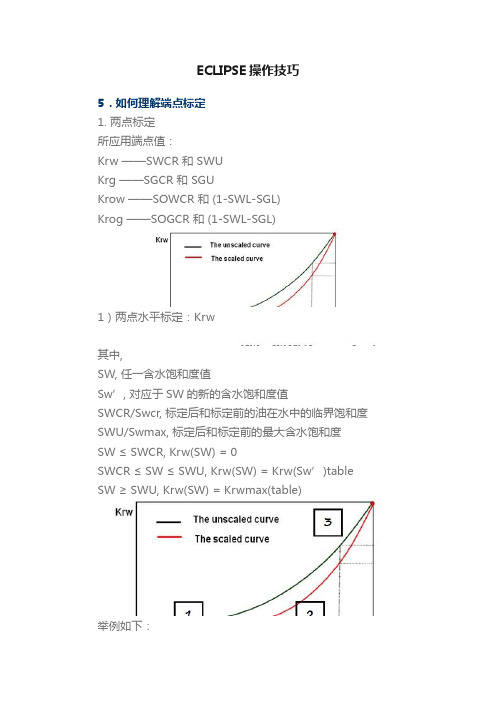
ECLIPSE操作技巧5.如何理解端点标定1. 两点标定所应用端点值:Krw ——SWCR 和 SWUKrg ——SGCR 和 SGUKrow ——SOWCR 和 (1-SWL-SGL)Krog ——SOGCR 和 (1-SWL-SGL)1)两点水平标定:Krw其中,SW, 任一含水饱和度值Sw’, 对应于SW的新的含水饱和度值SWCR/Swcr, 标定后和标定前的油在水中的临界饱和度SWU/Swmax, 标定后和标定前的最大含水饱和度SW ≤ SWCR, Krw(SW) = 0SWCR ≤ SW ≤ SWU, Krw(SW) = Krw(Sw’)table SW ≥ SWU, Krw(SW) = Krwmax(table)举例如下:2)两点水平标定: Krow 变形其中,SO,任一含油饱和度So’,对应于SO的新的含油饱和度SGL/Sgco,标定后和标定前的原生含气饱和度SOWCR/Sowcr,标定后和标定前的油在水中的临界饱和度SWL/Swco,标定后和标定前的原生含水饱和度举例如下:2. 三点标定端点值如下:Krw SWCR, (1-SOWCR-SGL) & SWUKrg SGCR, (1-SOGCR-SWL) & SGUKrow SOWCR, (1-SWCR-SGL) & (1-SWL-SGL) Krog SOGCR, (1-SGCR-SWL) & (1-SWL-SGL)在气水两相模拟中:Krw SWCR, (1-SGCR) & SWUKrg SGCR, (1-SWCR) & SGU1)三点水平标定KrwSR = 1 – SOWCR – SGL, 油水两相或油气水三相模拟中SR = 1 – SGCR, 气水两相模拟中Sr=1-Sowcr-Sgco, 油水两相或油气水三相模拟中Sr=1-Sgcr, 气水两相模拟中其中,SR, 驱替相的临界饱和度Sr, 相渗表中给定的驱替相的临界饱和度值有以下几种情况:2)三点水平标定Krow变形方式为:SWCR -> SOWCRSWU -> 1 – SWL – SGLSR -> 1 – SWCR – SGLSW -> SO对于以下四种情况:· SO ≤ SOWCR, Krow(SO) = 0· SOWCR ≤ SO ≤ 1 – SWCR – SGL,1 – SWCR –SGL ≤ SO ≤ 1 – SWL – SGL,SO ≥ 1 – SWL – SGL, Krow(SO) = Krowmax(table) 举例如下:。
ECLIPSE操作技巧
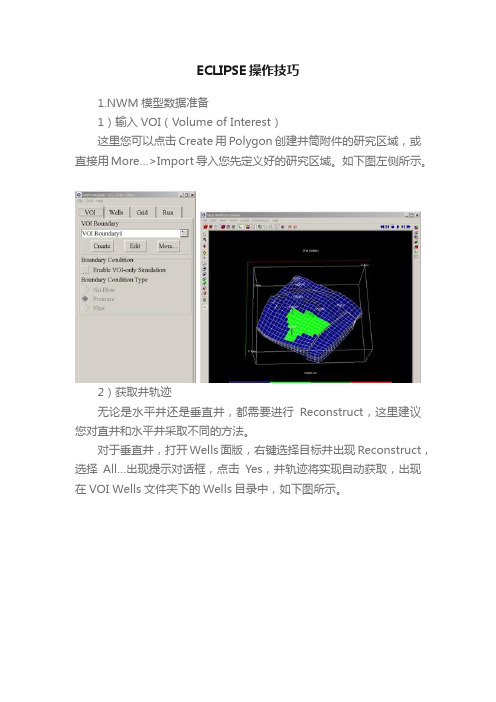
ECLIPSE操作技巧1.NWM模型数据准备1)输入VOI(Volume of Interest)这里您可以点击Create用Polygon创建井筒附件的研究区域,或直接用More…>Import导入您先定义好的研究区域。
如下图左侧所示。
2)获取井轨迹无论是水平井还是垂直井,都需要进行Reconstruct,这里建议您对直井和水平井采取不同的方法。
对于垂直井,打开Wells面版,右键选择目标井出现Reconstruct,选择All…出现提示对话框,点击Yes,井轨迹将实现自动获取,出现在VOI Wells文件夹下的Wells目录中,如下图所示。
对于水平井,建议您输入井轨迹文件,以使NWM读取出更准确的井轨迹。
首先选中该井,再点击File>Import>Deviation Surveys…导入该井对应的井轨迹文件,如下图所示。
3)定义井的完井事件首先,导入井的完井事件数据,右键选择该井,点击Reconstruct>Bore Events…,如下图所示。
之后可以对井事件数据进行修改,右键点击井,选择Bore Events>Edit弹出窗口,选择相应的完井事件并点击Edit Event,在弹出窗口中修改完井数据。
也可以点击New event添加新的完井事件数据。
4)定义多段井模型右键选中目标井,选择Segmentation>Optional,ECLIPSE会自动创建优化的多段井分段。
您可以点击Edit对默认的分段进行编辑。
2. 直角网格加密这里可以定义加密网格的位置、加密个数与设置不等距加密,操作流程如下:· 选择直角坐标系加密· 选择加密网格· 在3D中选择加密网格所在区域· 设置加密个数· 设置加密权重(不等距加密)· 生成加密网格首先,打开Grid面版,选择Cartesian LGR,点击Host Cells弹出NWM-Host Cells对话框,选中Edit using VOI(via step in and layers),点击Close,如下图所示点击Refinement弹出Cartesian Refinement对话框,这里可以选择不同的加密方式,例如选中All cells in K,同时在3D窗口中选中某个LGR的某个加密目标层(选中后呈现灰白色),就可以对该层进行加密参数设置,如下图所示。
Eclipse使用方法介绍
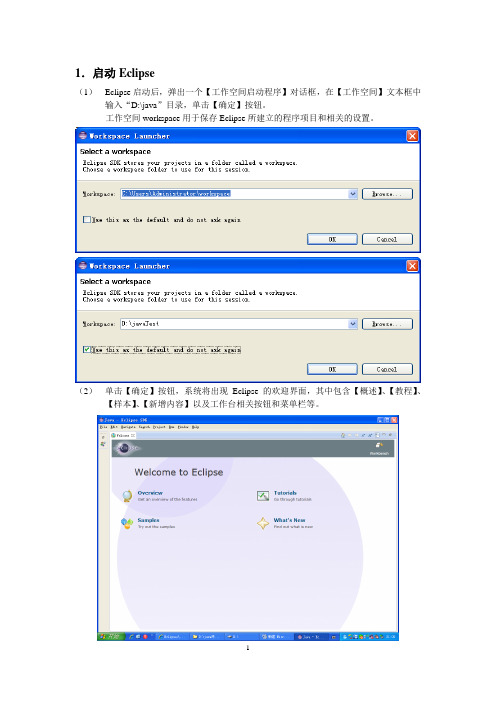
(1)Eclipse启动后,弹出一个【工作空间启动程序】对话框,在【工作空间】文本框中输入“D:\java”目录,单击【确定】按钮。
工作空间workspace用于保存Eclipse所建立的程序项目和相关的设置。
(2)单击【确定】按钮,系统将出现Eclipse的欢迎界面,其中包含【概述】、【教程】、【样本】、【新增内容】以及工作台相关按钮和菜单栏等。
在Eclipse的欢迎界面中,单击【工作台】按钮或者关闭【欢迎】的界面窗口,将显示出Eclipse的工作台,包括标题栏、菜单栏、工具栏、编辑器、透视图和相关的视图。
3.Eclipse菜单栏(1)文件菜单包含【新建】、【保存】、【关闭】以及【刷新】等命令,主要用于新项目的创建、保存以及关闭等操作。
(2)编辑菜单主要用于辅助程序设计代码设计工作、如代码的【复制】、【剪贴】和【粘贴】等。
(3)源代码菜单包含的命令都是和代码编写相关的,主要用于复制编程工作。
(4)重构菜单是Eclipse最为关键的菜单,主要包括对项目重构的相关命令,需重点掌握。
(5)项目菜单用于管理Eclipse中的项目,用于项目的打开与关闭、自动构建等操作。
(6)运行菜单包含了与程序运行和调试相关的各种操作,同时还具有保存运行和调试的记录功能。
(7)窗口菜单用于显示、隐藏或处理Eclipse中的各种视图和透视图。
4.Eclipse中创建Java项目在Eclipse中编写应用程序时,需要先创建一个项目。
Eclipse的多种项目中,其中Java 项目是用于管理和编写Java程序的。
(1)创建一个java项目(2)新建一个类文件5.在代码编辑器中编写并运行Java程序代码编辑器的使用技巧(1)自动导入程序中用到的类:Ctrl+Shift+O(2)自动补全代码:Alt+/Alt + / 具有代码提示、自动补全的功能能够帮助我们在开发的时候,如果忘了某个类的全名,只需要输入开头的几个字母,然后用alt+/出来就可以了,帮助实现快速开发的。
- 1、下载文档前请自行甄别文档内容的完整性,平台不提供额外的编辑、内容补充、找答案等附加服务。
- 2、"仅部分预览"的文档,不可在线预览部分如存在完整性等问题,可反馈申请退款(可完整预览的文档不适用该条件!)。
- 3、如文档侵犯您的权益,请联系客服反馈,我们会尽快为您处理(人工客服工作时间:9:00-18:30)。
ECLIPSE黑油数值模拟基础斯伦贝谢科技服务(北京)有限公司Schlumberger Technology Services (Beijing) Ltd目录简介1目的3什么是油藏数值模拟 5如何把模型与实际油藏联系在一起7为什么要进行油藏数值模拟研究10为什么选择ECLIPSE 12ECLIPSE的功能14ECLIPSE是如何工作的16静态油藏描述19PVT和岩石数据22初始化数据24井数据26使用ECLIPSE进行油藏数值模拟研究28 如何使用手册30文件的组织和结构33ECLIPSE输入/输出结构35ECLIPSE输出文件 37ECLIPSE输出类型 41输出文件名称44文件位置48宏命令的使用50输入文件结构53数据文件语法规则56关键字语法58各部分通用的关键字60系统使用63基本的UNIX命令65VI编辑器69RUNSPEC部分 73RUNSPEC部分的作用 75 RUNSPEC部分关键字 78不含RUNSPEC部分的数据文料81 GRID部分83GRID部分的作用85数据排列规则88网格几何形状90块中心网格实例94角点网格实例97网格模型格块属性99如何指定网格格块属性101传导系数规则109笛卡儿网格的传导系数Ill径向网格传导系数118页岩模型121传导系数修正124非相邻连接NNC 128断层处NNC的生成130尖灭处NNC的生成132局部网格加密(LGR)处NNC的生成134双孔模型中的NNC 136水体处NNC的生成138径向网格中NNC的生成140径向模型142输出控制145GRID部分关键字总结 148GRID部分关键字149EDIT部分153EDIT部分的作用155EDIT部分关键字总结157PROPS部分—流体属性159流体属性的作用161黑油模型概述163黑油及组分模拟167油相状态方程169用PVDO输入dead oi1的PVT属性172用PVCDO输入dead oi1的PVT数据174 用PVTO输入live oil的PVT数据176用PVCO输入live oi1的PVT数据178气体状态方程180用PVZG输入干气的PVT数据183 用PVDG输入干气的PVT属性185 用PVTG输入湿气的PVT数据187 水的状态方程189参考密度191黑油模型中相的选择193用PVT分区定义多种PVT类型196 用API追踪定义多种PVT类型199 岩石压缩系数205饱和度函数和端点标定207饱和度函数的作用209饱和度函数211三相相对渗透率217饱和度函数标定219端点标定221垂向标定226毛管力标定229输出控制233REGIONS分区部分235 REGIONS的作用237REGIONS部分关键字类型239 SOLUTION部分245SOLUTION部分的作用247平衡法249EQUI关键字的使用252块中心平衡253水平和倾斜网格块的精细网格平衡255 动态流体校正257过渡区端点变更260拟合初始含水分布262列举法264初始溶解比266重启268如何产生一个完全重启运算271如何产生一个快速重启运算272完全重启和快速重启274输出控制275水体模拟277水体模拟功能279网格水休281数值水体283Fetkovich水体286Carter-Tracy水体289流量水体292输出控制294SUMMARY部分295SUMMARY部分的作用297附加的参数301输出控制和补充的关键字304SCHEDULE部分—历史拟合307SCHEDULE部分的作用309历史拟合与预测分忻311SCHEDULE历史拟合部分体系结构313VFP曲线指定315钻一口新井:WELSPECS 321气井中的流动327连接层位定义:COMPDAT 331部分完并:COMPRP 337垂向平衡的部分完井:COMPVE 340井历史产量:WCONHIST 345井注入量:WCONlNJE 349模拟器控制:TUNING,TUNINGL和NEXTSTEP 352 输出控制:RPTSCHED和RPTRST 355再溶解和再挥发量:DRSDT和DRVDT 358模拟的前进和终止:DATES,TSTEP和END 360模拟井的动态362手动修井,修改产量和PI 366SCHEDULE部分—生产预测369主产预测部分关键字组成371 SCHEDULE预测部分结构372井目标产最设定:WCONPROD 374经济极限定义377单井经济极限,自动修井和自动降产379 经济极限,自动修井和自动降产381 CECON完井层段经济极限382WPLUG堵水措施:WPLUG 383修井措施:WLIFT 384WTEST试井:WTEST 385井产最的自动降产:WCUTBACK 386井组控制387创建井组层次:GRUPTREE 389井组/油田生产控制:GCONPROD 390井组注入控制:GCONINJE 393优先控制396井组经济极限:GECON 398收敛性399典型的收敛性问题401ECLIPSE100用户教程练习407练习1:单井锥进模型 409关于练习1的说明:单井锥进模型412练习2:部分模型的RUNSPEC部分 413练习3:部分模型GRID部分 415练习4:部分模型的PROPS部分和REGIONS部分418 练习5:部分模型初始化420练习6:部分模型历史拟合422练习7:部分模型开采优化425参考文献4271简介1.1 目的ECLIPSE100用户教程旨在通过介绍ECLIPSE中最常见的功能来帮助用户熟悉油藏数值模拟的整个过程。
在此教程中,用户可以学到ECLIPSE数据输入格式和最常见的关键字及功能。
除了该教程中讲到的基本功能外,ECLIPSE的一些附加功能和高级选项将在高级用户教程中补充。
另外该教程并未涉及到油藏数值模拟方法、数据准备以及模拟结果分析等具体问题。
对子SIS关于此内容的课程及其它关于油藏模拟或工程方面的内容,请与教程的培训人员或当地的培训管理人员联系。
在这个教程的学习过程中,你可以逐渐熟悉ECLIPSE黑油模拟器的基本特点和关键字。
这个教程可以使你了解ECLIPSE黑油模拟器的基本特点和关键字。
在概述输入数据和文件的操作特点之后,对输入数据的各个部分进行详细的讲解,而且每一部分后面都有一个实际练习。
把所有这些练习综合起来就是一个油藏数值模拟的全过程,先创建一个模拟模型,然后拟合实际生产数裾,最后通过预测多个开发方案来进行未来开采优化设计。
同时也对ECLIPSE与SIS模拟软件组中取其它前后处理器的关系进行了解释。
1.2 什么是油藏数值模拟●最简单的模拟是一个物质平衡模型;●物质平衡模型使用的是平均量,忽略空间差异和各向异性;●油藏模拟器用离散的有限差分模型代表实际的连续油藏系统;●考虑了流体和岩石性质在空间上的差异,即空间离散;●模拟器对时间进行离散,可以对其中任何时间进行访问,即时间离散;●ECLIPSE是一个优秀的油藏工程师的工具,但是需要工程师具有良好的判断力;●ECLIPSE可以用来解决用任何其他方法都无法解决的问题,以为它使用的是数值方法,而不是解析方法。
油藏数值模拟,同物质平衡计箅一样,是数值模拟方法中的一种,用来量化并解释物理现象,从而可以对未来的表现进行预测。
但是物质平衡具有如下局限性:●没有考虑空间差异(即所谓的零维);●油藏和流体性质,以及流体流动,都是在整个油藏范围内进行了平均;●按照时间顺序在所有离散点处检测系统,使得在每一个时间步都要进行物质平衡计算;另一方面,油藏数值模拟在三维空间上把整个油藏划分为多个离散单元,而且在一系列离散的时间和空间步上模拟油藏和流体件质的变化。
同物质平衡一样,整个系统的质量一直保持恒定不变。
它可看作是多个物质平衡模型的结合体。
它可以使得工程师对开采机理有更深入的认识。
历史拟合的过程甚至可以使工程师发现遗漏的信息。
但最终,任何模拟器都只是一种工具,需要油藏工程师良好的专业判断能力才能得到具有实际应用价值的结果。
1.3 如何把模型与实际油藏联系在一起●模型不是与实际油藏完全一样的;●模型的表现依赖于数据的质量和数量;●如果油藏模型能够准确的代表实际油藏,那么它就可以反映出实际油藏的各种表现;●一些现象是未知的,或者需要进行近似处理;●必须验证数据的有效性,即历史拟合;●在历史拟合过程中对数据的调整和修改必须是合理、可行的;●油藏建模包括很多人为因素。
基于下列因素,模拟模型与实际油藏是有区別的:●输入数据具有不确定性。
任何测量方法都有不确定性,例如,岩心驱替方法估计出来的渗透率是集中到一个平均值上的一个范围内的值。
因此,确定现有的所有测量方法是否能够计算出平均渗透率,其中哪些方法能够真正得到工程师所需要的渗透率值,这是一项非常重要的工作。
采集可用数据并判断这些数据各个部分的可靠性和可用性,是油藏数值模拟研究中工作量最大的部分之一,这部分工作常常比建立一个拟合模型还要耗费更多的时间,虽然拟合模型不需要与实际油藏完全相同,但是,如果想让拟合模型具有与实际油藏同样的动态表现,输入数据必须能够准确表现实际油藏的特征。
●实际油藏的一些过程和特征是未知的。
油井数据提供泻油区域范围内的油藏信息,及泻油区以外整体油藏的某些总体信息。
而地震数据则提供了除此之外的油藏结构中的细节特征。
除此之外的油藏的其它地质信息就只能通过推测或者是外推插值来得到了。
以图3为例,它给出了某个地层的非常详细的解释,但是其中各种砂体河道的存在与否及具沐位置也只能通过钻井才能最终确定。
●油藏数值模拟可能对某些过程不适用,所有的拟合模型都只是对实际连续油藏系统的一种离散数值近似。
数值模拟所包含的扩散性方程是一个偏微分方程组。
只有最最简单的模型,模拟器才能够直接求解其偏微分方程组,对除此之外复杂模型偏微分方程组的求解都只能通过数值方法近似求解其相应的线性差分方程组。
例如,差分方程不能用于高压缩性流体,因此不适用于模拟自由气在介质中向高压部分流动(压力大于3500psia)。
这种情况通常发生在从井所在的地层网格向井筒的流动过程中,此时可以选择性给出一个流入方程。
●在建立拟合模型的过程中,加入了很多人为因素(人为干预的过程),这会改变模型的表现。
所有的模拟器都把油藏和井模拟为一系列点的集合,这些点是源、汇,它们代表的是各自所在的大而复杂的网格块。
因此我们需要对各复杂网格块的性质进行平均,从而得到其离散点的各种性质。
这种平均化的方法是对真实油藏的近似,其结果必然会改变模型的表现。
例如,对于地下3000m处的一个100m×100m×10m的网格块,在实际油藏中,此网格中各个位置处的性质都是不同的。
